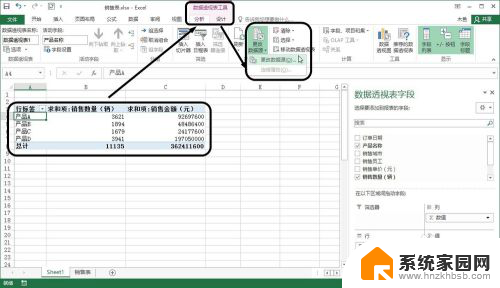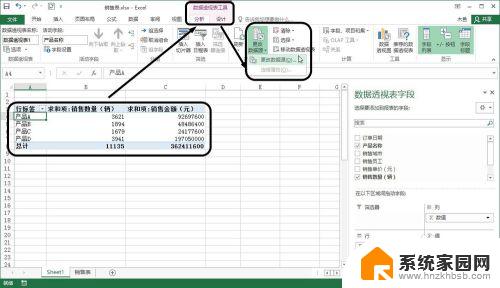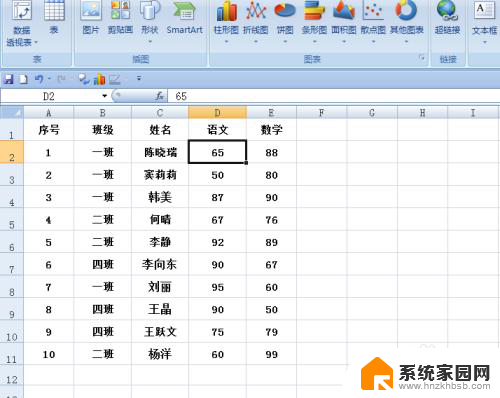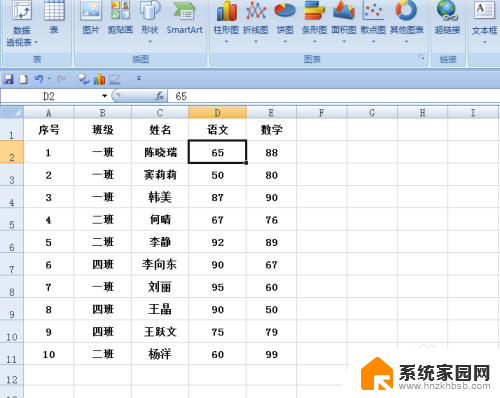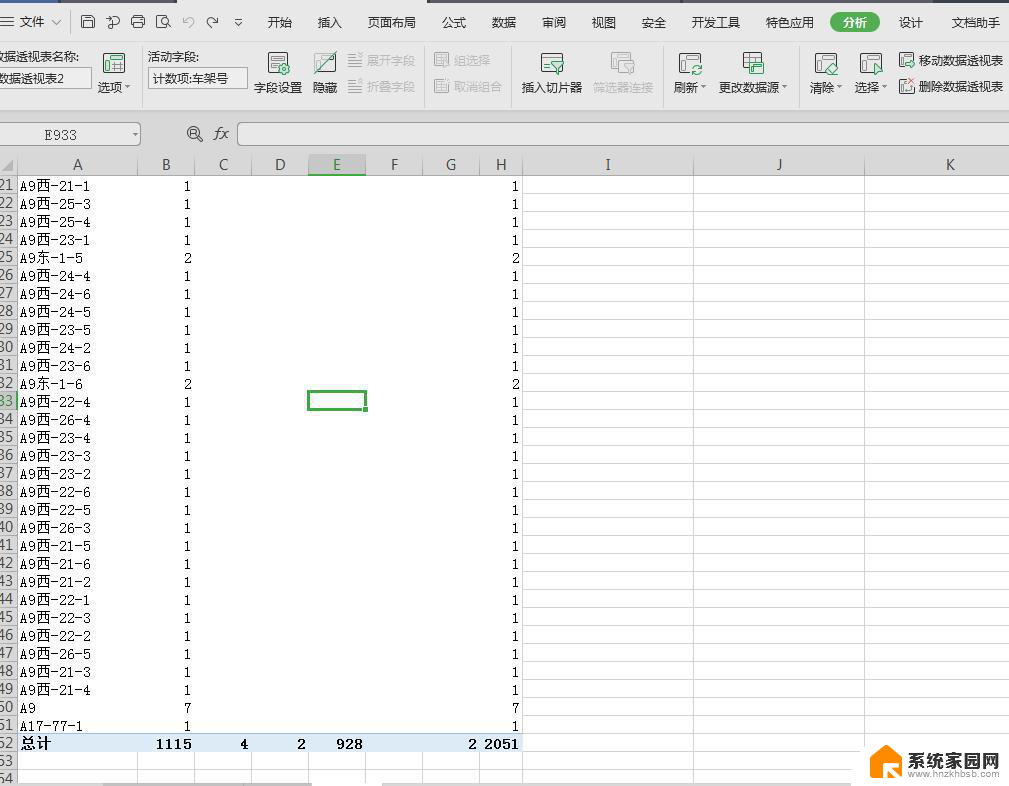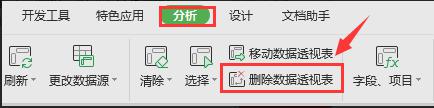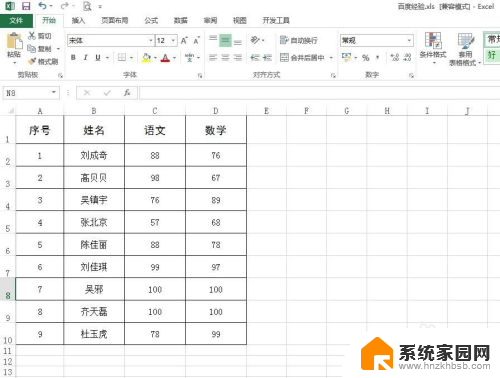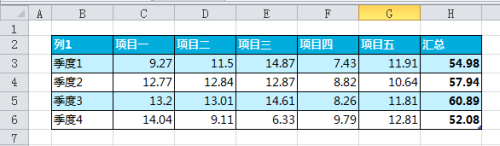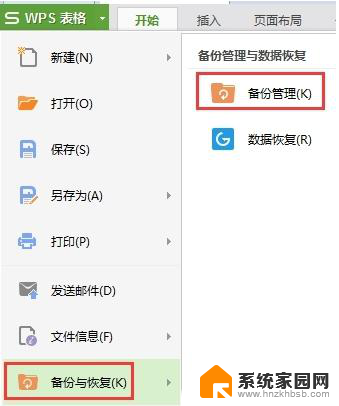数据透视表更换数据源 修改数据透视表中的数据源步骤
数据透视表是一种强大的数据分析工具,它能够帮助我们更好地理解和分析大量数据,在实际应用中,我们经常会遇到需要更换数据源的情况。为了保证数据透视表的准确性和实用性,我们需要掌握修改数据透视表中的数据源的步骤。下面将介绍一些简单而有效的方法,帮助我们轻松地更换数据源,并确保数据透视表能够持续地提供有用的信息和洞察力。
方法如下:
1.步骤一:更改数据源
打开要更改数据源的数据透视表,切换至“数据透视表工具-分析”选项下。在“数据”组中单击“更改数据源”下三角按钮,在展开的列表中单击“更改数据源”选项,如下图所示。
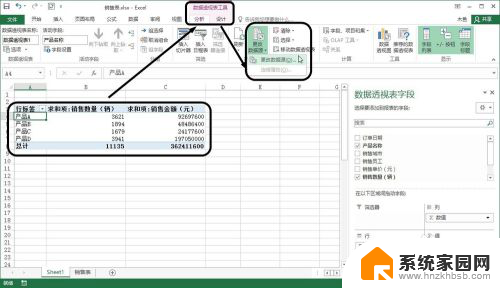
2.步骤二:显示未更改前的数据源
弹出“更改数据透视表数据源”对话框,可看到已经选择的数据源。单击单元格引用按钮,如下图所示。
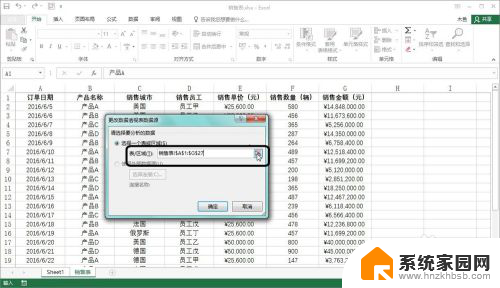
3.步骤三:选择新的数据源
在“销售表”数据源工作表中选择新的数据源,然后单击单元格引用按钮,如下图所示。
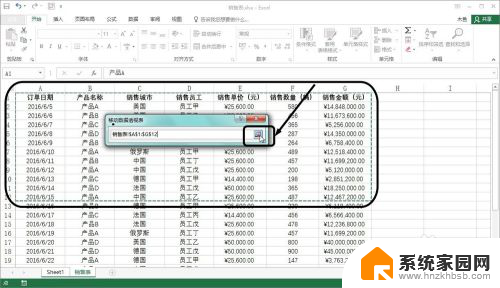
4.步骤四:显示更改的数据源
此时可以看到新选择的数据源,单击“确定”按钮,如下图所示。
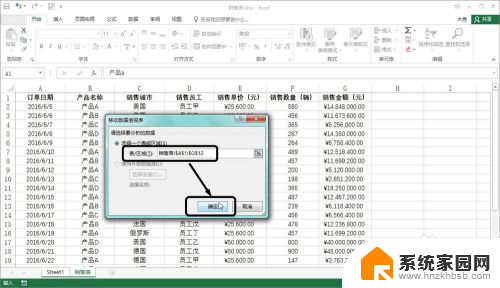
5.步骤五:显示更改数据源后的数据透视表
此时可以看到数据透视表中只显示了选择数据源的数据值效果,如下图所示。
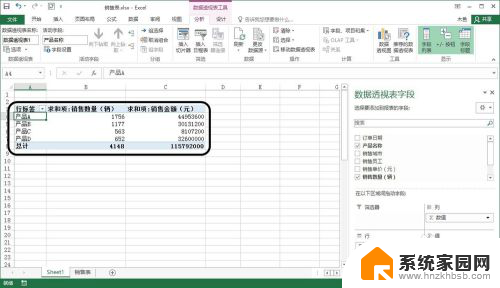
以上是有关如何更换数据透视表数据源的全部内容,如果您遇到了相同的问题,可以参考本文中介绍的步骤进行修复,希望这对您有所帮助。